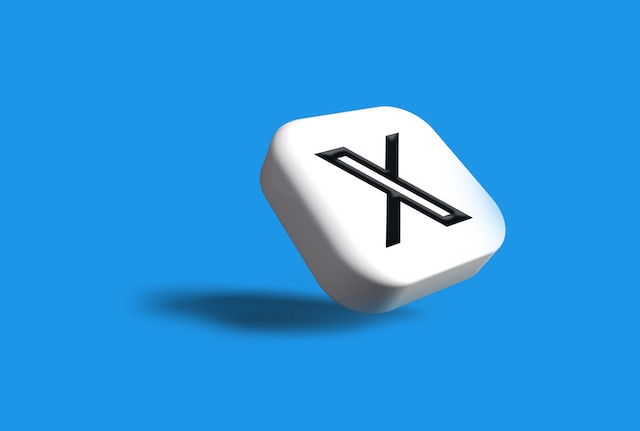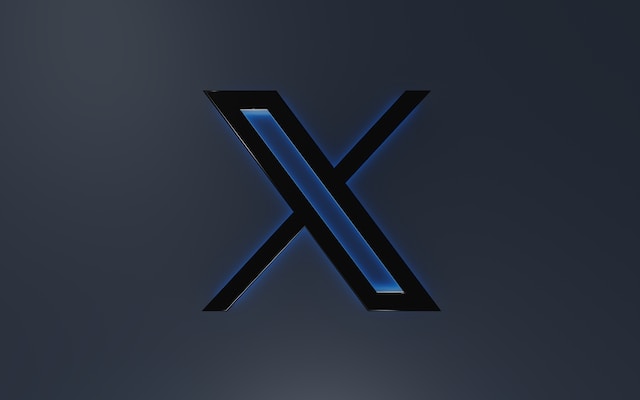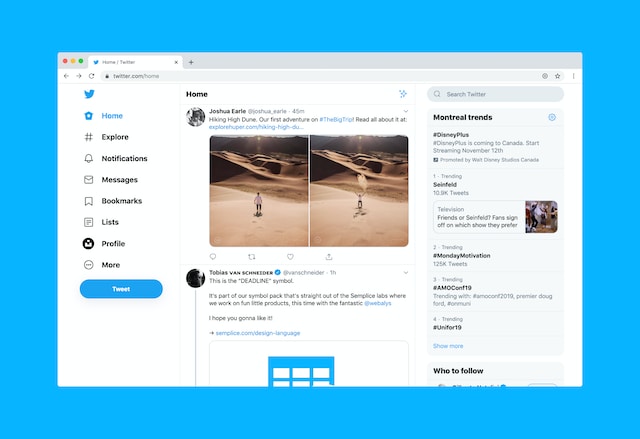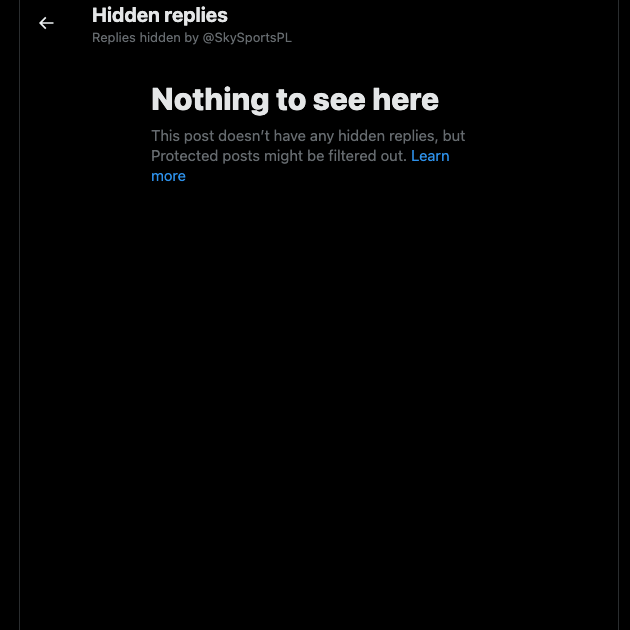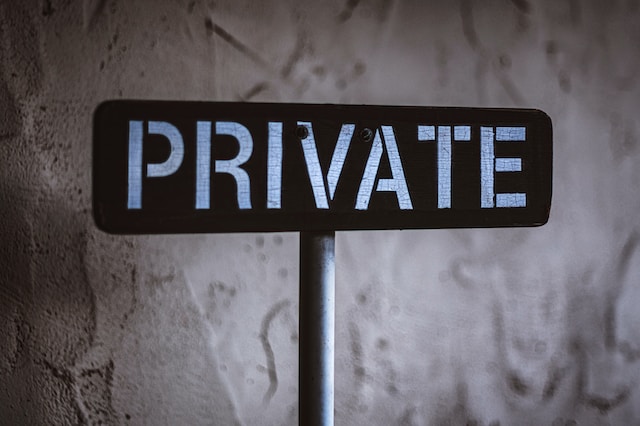かつてツイッターとして知られていたXには、何千もの投稿が出入りしている。時々、ユーザーは古い投稿、興味深い投稿、重要な投稿を探すことができる。しかし、何度も投稿するアクティブなユーザーにとって、タブを維持するのはかなり難しい。同時に、膨大な数のツイートは、それらを閲覧しようとする他人を混乱させる可能性がある。それでも、古いツイッターの投稿を見つける簡単な方法がある。
もうお気づきかもしれないが、古いツイートは見つけるのが最も難しい。ツイートをひとつひとつ開くのは、ストレスがたまるものだ。しかし、ツイートを探すためのツールや機能を使えば、すべてが簡単になる。しかし、まずはこれらの方法を使うための基本を理解するための第一歩を踏み出す必要がある。この記事を熟読すれば、知るべきことがすべてわかるだろう。
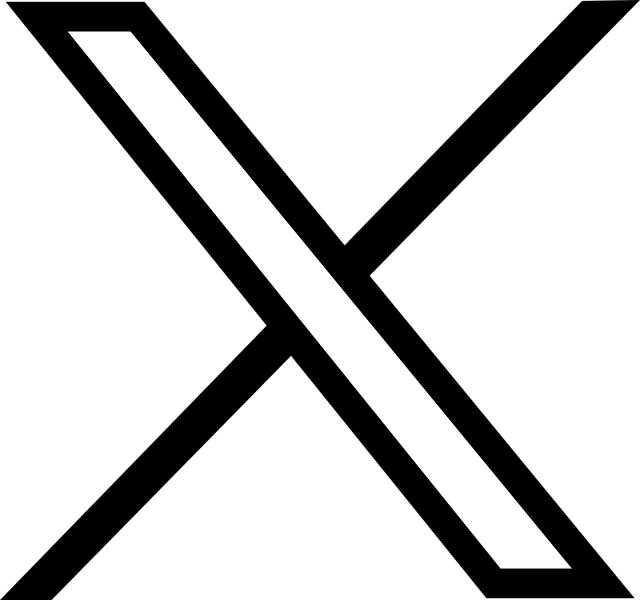
目次
ツイッターの古い投稿を見つける方法:過去のツイートを見つける方法
視聴者より先に自分の恥ずかしいツイートを見つけたいと思うことも多いだろう。フォロワーを失わないためにも、健全なソーシャル・プロフィールを保つことは不可欠だ。幸いなことに、XやTwitterプラットフォームで古いツイートを見つける方法はいくつかある。XやTwitterのアカウントでプロセスを完了できる方法もある。サードパーティのツールを使う方法もある。また、削除されたツイートを探す方法もあります。どの方法でも、Twitterの古い投稿を見つける方法を知っておくことは重要です。
ツイッターの詳細検索で古いツイートを見つける方法
ツイッター、通称Xには、あらゆる情報を探し出すためにシステムの奥深くまで入り込む高度な検索機能がある。この方法は、プラットフォーム上の過去のツイートを見つける最も簡単な方法である。高度な検索機能は、キーワード、アカウント、ハッシュタグ、日付でツイートをフィルタリングする。また、返信、「いいね!」、エンゲージメントでツイートをフィルタリングするオプションもある。つまり、同じ特徴を持つ特定のツイートや類似のツイートを見つけることができる。
簡単な5つのステップで使い方を説明しよう:
- ウェブブラウザでXまたはTwitterアカウントにログインします。ブラウザの検索バーまたはアプリの虫眼鏡アイコンを選択します。
- 検索用語を入力し、クエリを実行します。
- 検索結果が画面に表示されたら、画面の右側から「詳細検索」を選択する。または、ブラウザで直接詳細検索ページに移動することもできます。

- 各セクションの下にあるタブをあなたの仕様に合わせて埋めてください。キーワード、ユーザー名、最小エンゲージメント数、日付を入力することができます。
- 検索」をクリックして検索クエリを実行します。
高度なTwitter検索の結果が画面に表示されます。この機能の良いところは、より具体的な結果を得るために検索演算子を活用できることだ。例えば、これらの単語タブのいずれかが「OR」演算子を使用して、入力した単語のいずれかを検索します。特定の語句を検索結果に含めないこともできる。唯一の欠点は、高度な検索機能がモバイルアプリでは使えないことだ。
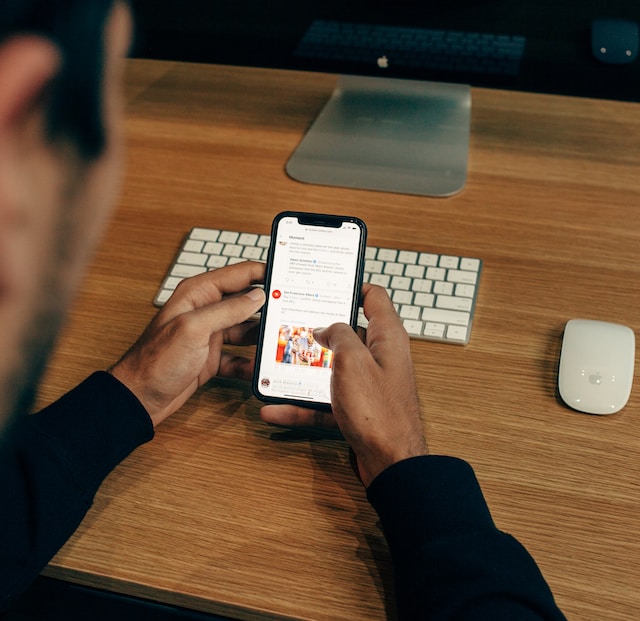
Twitterアーカイブで古いツイートを見つける方法
ツイッターで古い投稿を見つけるもう一つの信頼できる方法は、アーカイブを使うことです。ツイッターのアーカイブには、アカウント作成日から現在までのアカウントに関する完全なデータが含まれています。幸いなことに、自分のツイートの完全なアーカイブをリクエストすることができます。自分のアクティビティを確認したり、このデータのバックアップをとっておくことができます。アーカイブでは、ツイートの日付、各ツイートの「いいね!」やリツイートを見ることもできる。削除されたツイートも見ることができる。
この方法を13のステップで紹介しよう:
- ウェブブラウザまたはモバイルアプリでXまたはTwitterアカウントにログインします。
- ブラウザ版の左サイドバーから「もっと見る」をクリック。モバイルアプリの場合は右にスワイプしてください。
- 設定とサポート」の前にある矢印をクリックまたはタップすると、ドロップダウンメニューにアクセスできます。
- メニューから「設定とプライバシー」を選択します。
- 設定メニューから「あなたのアカウント」を選択します。
- "データのアーカイブをダウンロードする "を選択します。
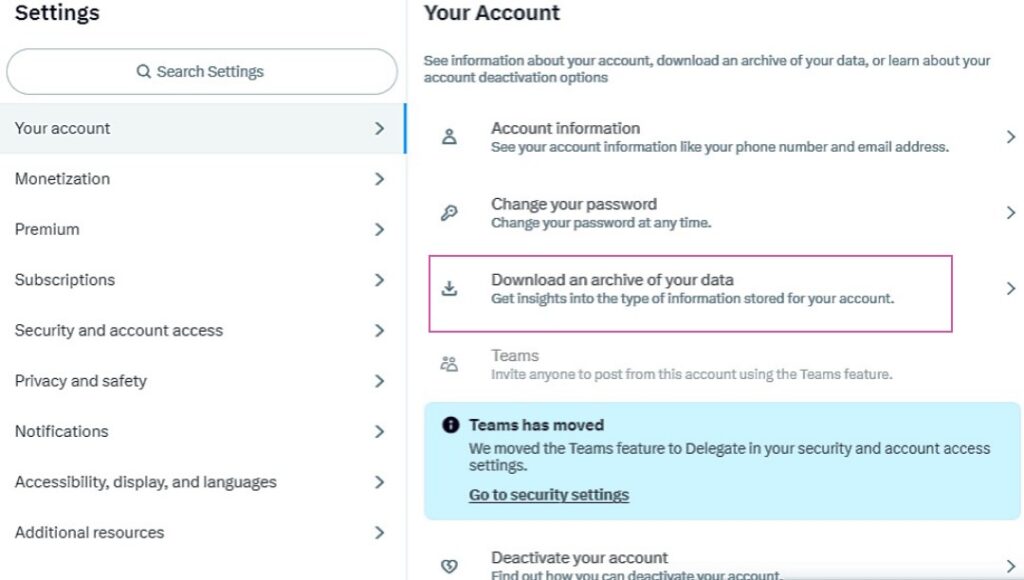
- アカウントのパスワードを入力するポップアップが表示されます。次のページで認証方法を選択します。
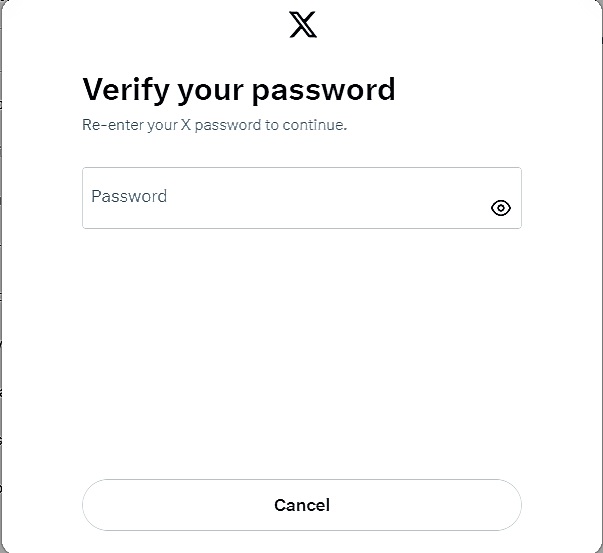
- Twitterのデータセクションで "Request Archive "を選択します。
- Twitterはアーカイブの準備に数時間から数日かかる場合があります。準備が整い次第、メールとプッシュ通知でお知らせします。
- 通知内のリンクをクリックしてダウンロードを開始します。または、「お客様のアカウント」の下にあるダウンロードボタンを使用して戻ることもできます。
- XまたはTwitterのデータを含むZIPファイルがダウンロードされます。
- アーカイブビューアまたはウェブブラウザでZIPファイルを起動します。
- Your Archive.html "ファイルを選択すると、あなたのデータの要約が表示されます。
ウェイバックマシンで古いツイートを見つける方法
Wayback Machineは、ウェブページのスクリーンショットを含むインターネットアーカイブである。このツールは、アーカイブにアクセスできないアカウントの古いツイッター投稿を見つけるのに最適だ。唯一の欠点は、このマシンは人気のあるTwitterページしかアーカイブしないことだ。探したいツイートが人気アカウントのものなら、ラッキーかもしれない。
ここでは4つの簡単なステップで使い方を説明する:
- Wayback Machineのウェブサイトへ。
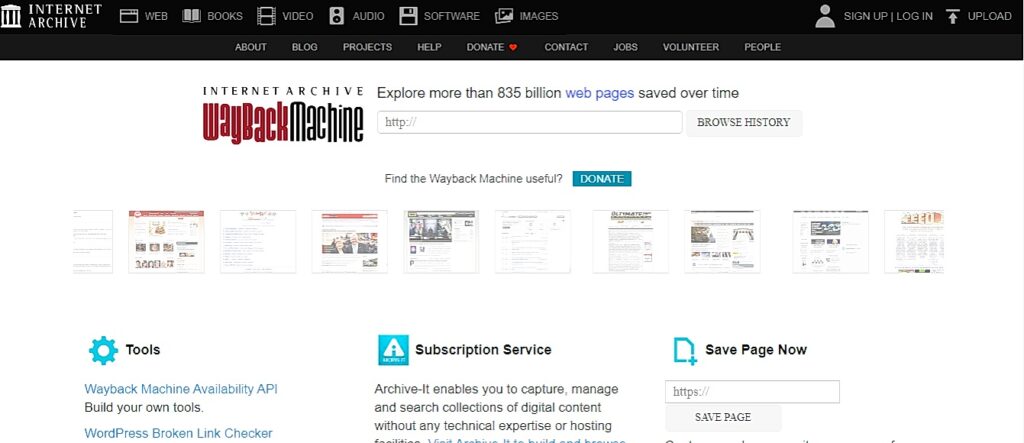
- 上部の検索ボックスに、ツイート主のTwitter URLリンクを入力します。
- "履歴を見る "をクリックします。その人のTwitterアカウントのスクリーンショットが日付順に表示されます。
- 画面上部の分析チャートから、ご覧になりたい年を選択します。特定の日付のバブルをクリックします。
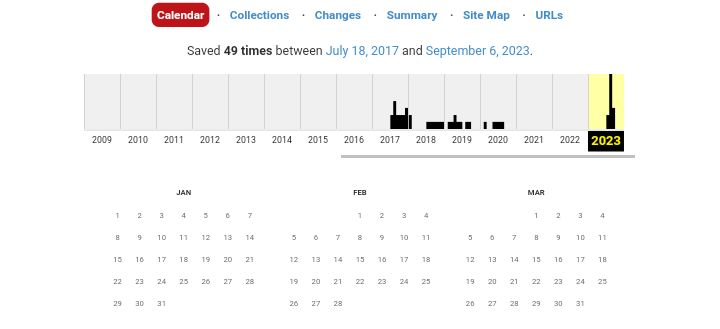
選択した日付の投稿のスクリーンショットが表示されます。機械が古いツイートを表示しないため、毎日20件以上のツイートを見ることができない場合があります。
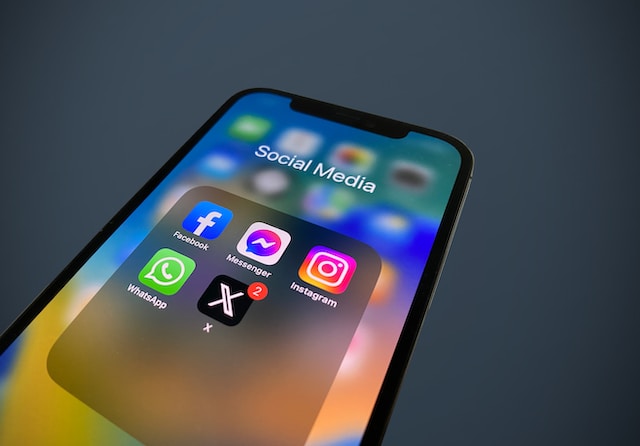
ツイートハンターの検索機能で古いツイートを見つける方法
Tweet Hunterは、Twitterの古い投稿をストレスなく検索できる強力なウェブツールです。必要なのは、このツールでXまたはツイッターのアカウントにログインするだけ。そして、古いツイートを見つけるための探求を始めましょう。
その使い方を4つのステップで紹介しよう:
- Twitter、通称XのアカウントでTweet Hunterにログインします。
- アプリを承認」をクリックし、アプリにアカウントへのアクセス権を与えます。ダッシュボードにリダイレクトされます。
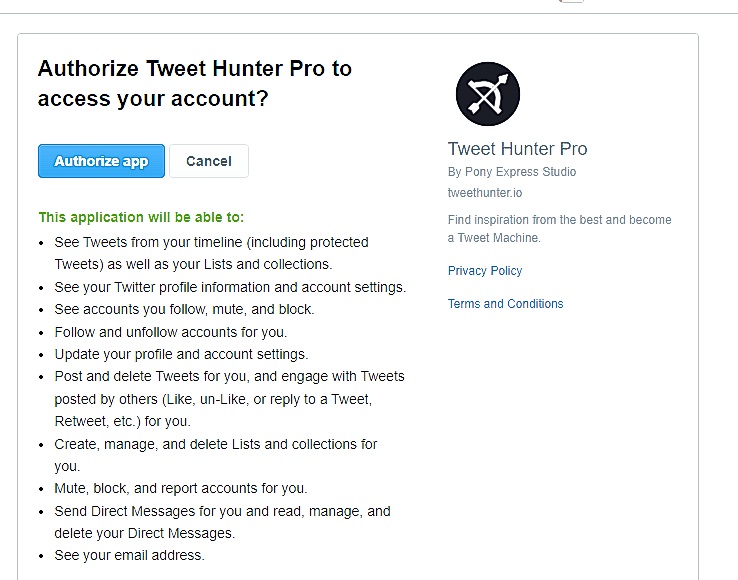
- 左サイドバーの "Tweet Library "をクリックし、"Search "を選択。
- 検索したいツイートのトピックを入力してください。
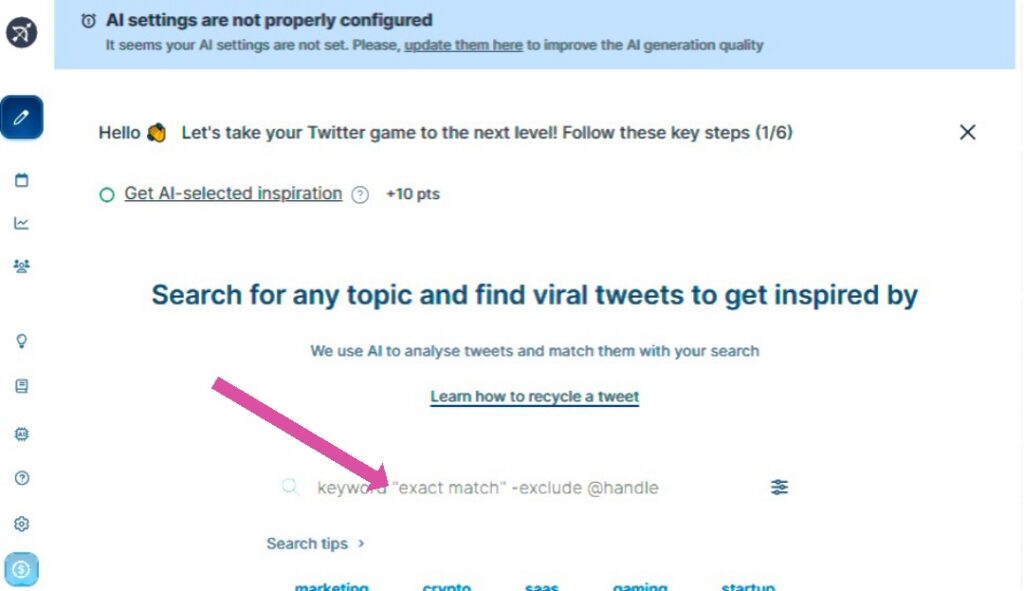
検索結果がページに表示されます。さらに、ツール上で検索結果をフィルタリングすることもできます。検索ボックスの右側にあるアイコンを選択するだけで、フィルターオプションを選択することができます。

ツイッターで古いツイートを検索する方法
上記で説明した方法の中には、ツイートのファイルや場所を取得するだけのものもある。ツイートを見るには、何らかの検索プロセスを経なければならない。同時に、アカウントの基本的な検索機能を使って古いツイートを検索することもできる。検索結果を絞り込むためのキーワードの使い方を理解するだけでよい。古いツイートを検索する方法はとても簡単だ。
Twitter検索で古いツイートを検索
前述したように、高度な検索機能はTwitter、別名Xモバイルアプリにはない。しかし、Twitterの簡易検索機能を使えば、キーワードの文字列を使って古いツイートを検索することができる。この方法は、古いツイートを日付で検索するのに有効だ。多くのプロセスを経ることなく、より具体的な結果を得ることができる。さらに、この方法はマイクロブログ・プラットフォームにアクセスできるすべてのチャンネルで有効だ。
この機能の使い方を4つのステップで紹介しよう:
- どのデバイスからでもX(Twitterアカウント)にログインできます。
- ページの検索タブをクリックする。
- 検索クエリの順序を入力してください:からTwitterユーザー名 since: 年月日 until: 年月日.
- 検索クエリを実行すると、そのアカウントの古いツイートの結果が表示されます。最新」を選択すると、ご希望の期間のツイートが表示されます。

Twitterアーカイブから古いツイートにアクセス
アーカイブファイルを開いたら、過去のツイートを検索してください。アーカイブファイルは、標準的なX、別名Twitterページのようにウェブブラウザ上で開きます。ツイート "オプションを選択すると、すべてのツイートが表示されます。ツイートのリストは時系列順に表示されます。右側の検索ボックスは、対象のツイートを検索するのに便利です。また、好みに応じて古いツイートを検索するのに役立つフィルターもあります。このファイルのすべてのツイートには、あなたのアカウントのライブ・ツイートに移動するリンクがあります。
ただし、アーカイブでは投稿の編集やリツイートはできないので注意。どのような活動であれ、ライブ・ツイートに行くのがベストです。また、ツイッターのアーカイブを削除して、自分の活動を消去することもできる。この記事の内容から、Twitterの古い投稿は誰でも見つけることができることがお分かりいただけたと思います。そのため、自分のプロフィールから不都合なツイートを削除することが不可欠です。一部の外部ツールは削除された投稿を見つけることができるかもしれませんが、削除すれば安心です。また、このようなツイートを大量に削除することは困難です。
そのため、TweetDeleteでは、複数のツイートをフィルタリングして削除するための非常に効率的なウェブアプリケーションを設計しました。このアプリは、ツイートやアーカイブの読み込み、インポート、削除を簡単に行うことができます。TweetDeleteは、あなたのタイムラインに宣伝情報を拡散しません。今すぐXタイムラインのフィルタリングとクリーニングを始めましょう!